Snapchatとその周辺で再生されている曲をShazamして見つける方法
友達のSnapchatストーリーでその曲が再生されているのだろうか?SnapchatでShazamを実行し、AndroidとiOSで曲を検索する方法は次のとおりです。
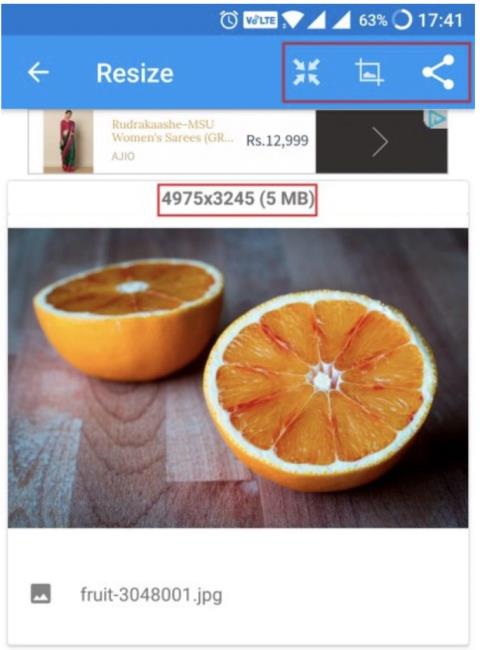
人々はソーシャルメディアであらゆる種類の画像を共有するのが好きです。彼らが食べたり、飲んだり、泳いだり、パーティーをしたり、踊ったり、事故を起こしたりする場合でも、ソーシャルメディアで画像を共有することは新しい規範です。非常に多くの画像が投稿されているため、特に限られた計画の場合は、すぐに帯域幅を消費します。Androidで画像サイズを縮小し、帯域幅を節約するのに役立つ3つの画像圧縮アプリを見てみましょう(ドルを読んでください)。
BrandWatchによると、インターネットユーザーは平均7つのソーシャルメディアアカウントを持っています。毎日32億枚以上の画像が共有されています。それを処理するのに少し時間がかかりましょう。言うまでもなく、Facebook、Twitter、Instagram、Flickrなどを使用している場合は、画像を共有しており、月末までに帯域幅を十分に消費する可能性があります。高解像度の画像をより低い画像で縮小すると、占有するスペースは少なくなりますが、同じ品質が提供され、スマートフォンのスペースも解放されます。
賢く、これらの画像圧縮アプリの1つを使用して、共有する前に画像サイズを縮小してください。これにより、帯域幅だけでなく、フィードを通過する人々の帯域幅も節約されます。それは本当にお互いに有利な状況です。
このガイドでは、このjpg 画像を4975×3245の解像度、5.3MBで使用します。例として、Instagramプラットフォームの理想的な画像サイズを次に示します。
Androidで画像サイズを縮小するImageCompressorアプリ
1.写真リサイズ
画像のサイズや解像度をすばやく縮小したい場合は、Smart ImageResizerが最適です。
開始するには、アプリをダウンロードして起動します。デバイスまたはクラウドストレージから画像を選択します。アプリは画像のサイズと解像度を検出して表示します。
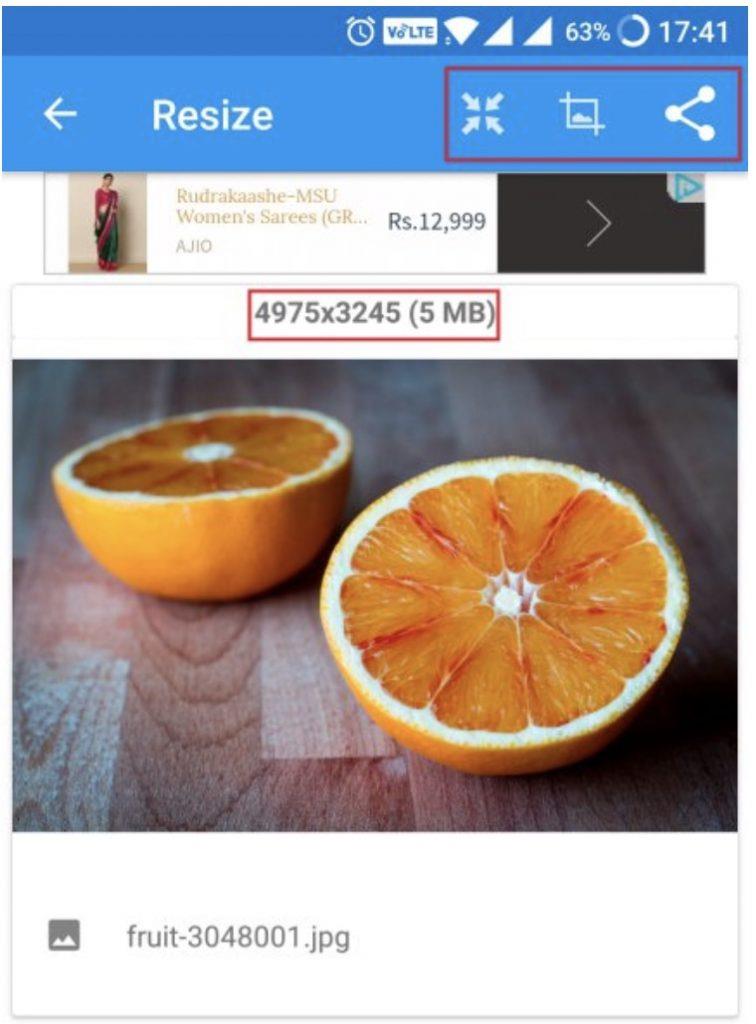
上部にバナー広告が表示されます。開発者がプロバージョンで何を提供しなければならないかは後でわかります。右上隅に、3つのボタンがあります。1つ目は画像のサイズ変更と圧縮、2つ目は画像の切り抜き、3つ目は共有用です。最初のものをクリックします。
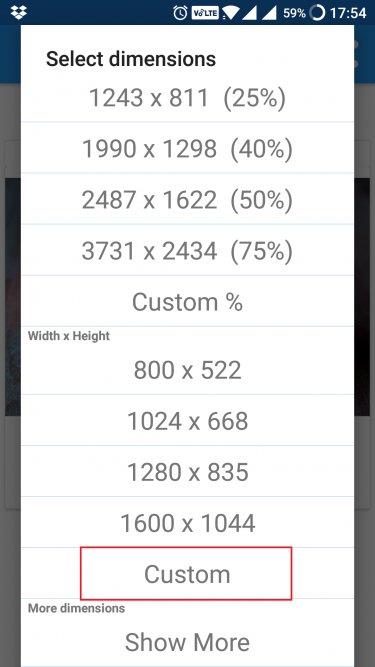
ピクセルとパーセンテージで事前定義されたサイズに基づいて、いくつかの測定値から選択できます。両方にカスタム値を入力することもできます。このガイドでは、Instagramの水平方向の推奨サイズである1080×566のカスタムサイズを選択します。カスタムオプションを選択し、値を入力します。[OK]をクリックします。
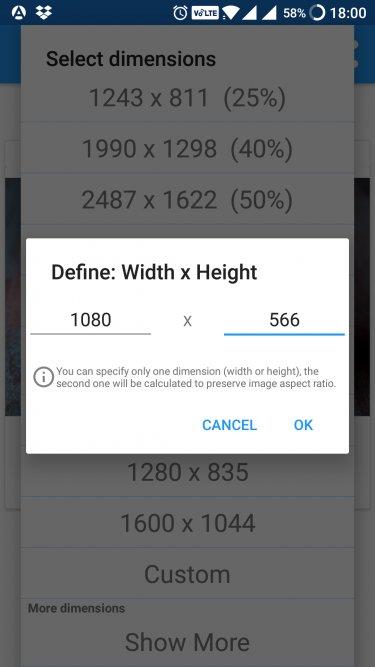
これで、アプリはバックグラウンドでその魔法を働かせ、新しいサイズ変更された画像を表示します。1080×566、わずか152kbです。アプリは私に98%のスペースを節約しました。
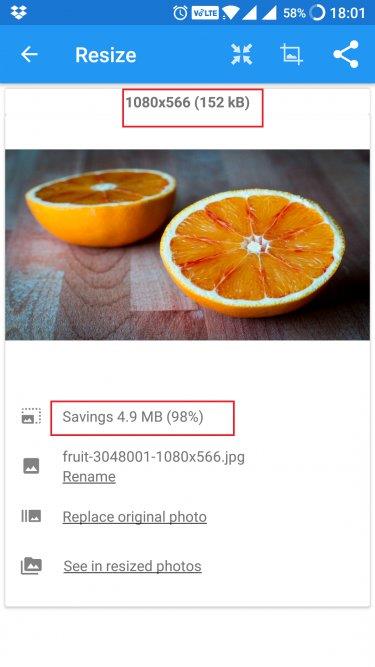
画像をクリックすると、アプリはあなたが比較するために両方の画像を表示します。これは 、元の画像と比較できるサイズ変更された画像です。
アプリ内から直接写真を撮るか、既存の写真を選択できます。広告を削除し、 EXIFデータを保持し、デフォルトの件名とフッターの問題を削除する2つのアップグレード(年間$ 1.49または1回限り$ 1.99)が利用可能です。サイズを縮小するだけでなく、画像から不要な要素を切り抜くのに役立つ切り抜き機能を忘れないでください。
結論: 写真リサイズは非常に使いやすく、UIも優れていて、広告がまったく気にならなかったので、私は写真リサイズが好きでした。それも驚くほどうまくいきました。
また読む: 圧縮せずにWhatsAppでHQ画像を共有する方法
回転や復帰などのいくつかの追加機能が付属する別のアプリ。アプリを開くと、2つのオプションが表示されます。既存の画像を選択するか、新しい画像を取得します。
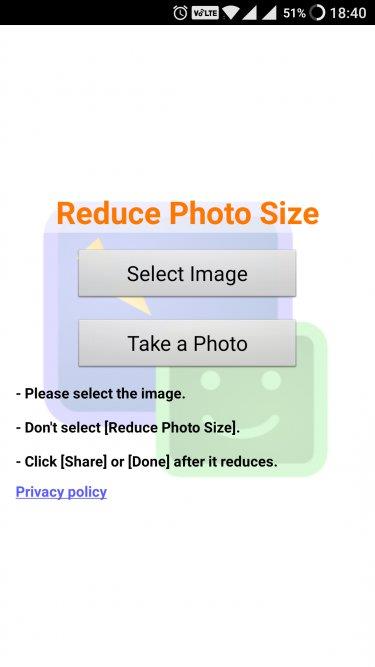
上記と同じ画像を選択すると、おなじみのバナー広告が上部に表示された画像が表示されます。右上隅にある3つのボタンをクリックし、「縮小」オプションを選択します。
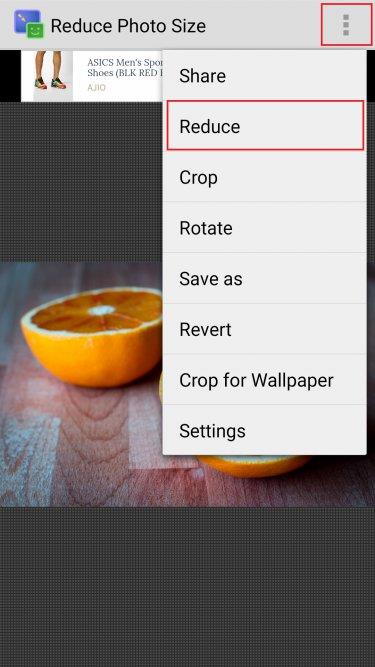
いくつかの事前定義された解像度とカスタムボックスが表示されます。カスタムを使用して、すべての圧縮画像を同等に比較できるようにします。したがって、カスタムをクリックして値を入力します。私の場合は1080×566です。
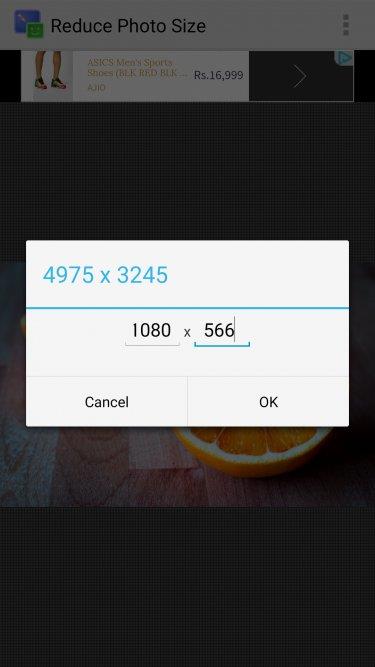
アプリはバックグラウンドで動作しますが、プロセスが終了した後、前のアプリで見たように、画像サイズが縮小されたことを視覚的に示すことはできません。
画像を1回クリックすると、最初に入力したものとは少し異なるオプションと新しい寸法が表示されます。新しい画像サイズは1080×704で84kbです。
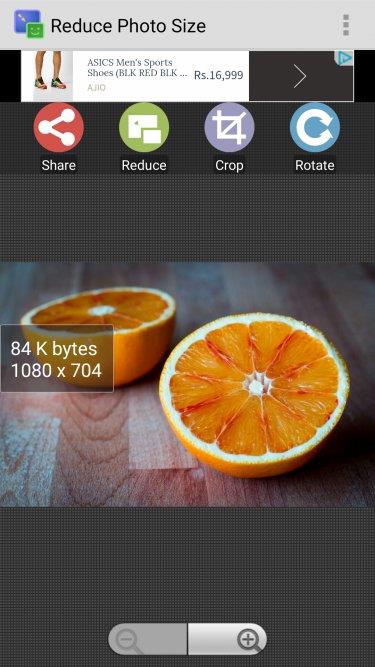
これは、元の画像と並べて比較するための新しい画像へのリンクです。利用可能なプロバージョンはありません。
結論: UIは、画像に触れることなく直接情報を表示するように改善できますが、写真サイズの縮小は、写真リサイズの152kbに対して84kbでより良い仕事をしました。また、カスタムサイズを選択した場合でも、自然なアスペクト比を維持して最終的な画像の見栄えを良くすることができました。さらに、画像を回転および元に戻すことができます。
Cramは、1つのことを実行する小さな小さなアプリであり、それをうまく実行します。これを使用すると、画像の解像度を変更せずに画像サイズを縮小できます。それがどのように公正であるか見てみましょう。アプリをダウンロードして起動します。
デフォルトでは、300個のクラムを取得します。つまり、300個の画像をクラムできます。その後、さらにクラムを購入する必要があります。アプリはあなたが残したクラムの数を表示します。すでに一度使ってテストしました。
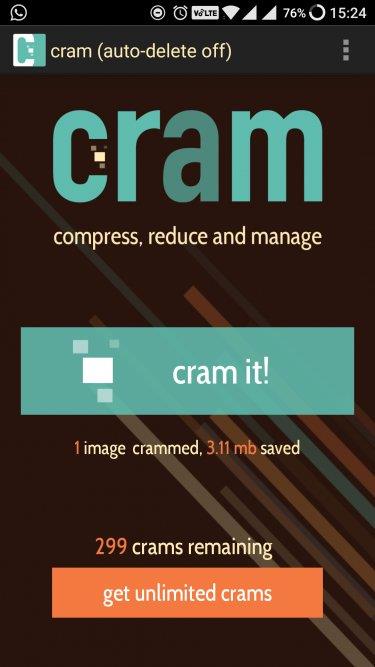
大きな緑色のCramItボタンをクリックして、サイズを縮小する画像を選択します。設定の自動削除通知が表示されます。基本的に、アプリは、サイズが縮小された後に元の画像を削除するかどうかを尋ねてきます。私はまだアプリをテストしているので、それは望んでいません。
画像を選択して「詰め込みます」を押します。もう一度ボタンを押します。

詳細が記載された通知が表示されます。元の画像は5.1MBでしたが、サイズ変更された画像は1.92MBになりました。ここにリンクがあります。画像のサイズが変更されたのではなく、単に詰め込まれたり最適化されたりしたため、サイズは大きくなりました。画像はCramItフォルダに直接保存されます。
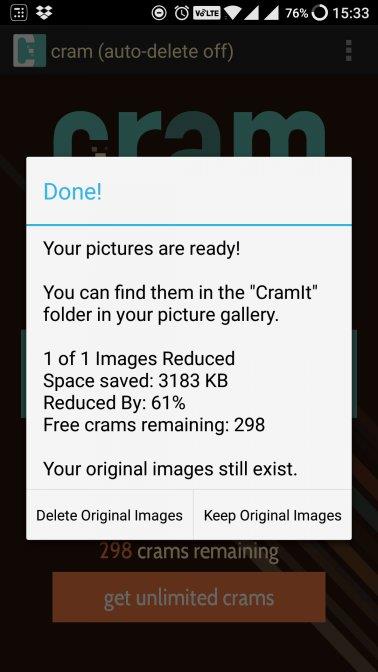
元の画像を保持することも、空き領域に削除することもできます。300ドルの制限を取り除くことができる1.99ドルで利用可能なアップグレードがあります。
まとめ:Androidで画像サイズを縮小
人々がよく使う人気のショートカットがあります。全画面モードで画像を開き、同じスクリーンショットを撮るだけです。スクリーンショットを撮りましたが、サイズは1.84MBでした。もう1つの方法は、サイズ、ファイルタイプ、品質をパーセンテージで変更できる縮小画像などのブラウザツールにアクセスすることです。
これらは、Androidで画像サイズを縮小するためのより良い方法のいくつかです。写真のサイズを小さくするのが好き です。他の部分よりも明らかにうまく機能したからです。あなたが写真家なら、テクスチャ、透明度、ピクセルの変化に気付くでしょうが、私たちのほとんどにとって、これはかなり良いことだと思います。もちろん、解像度とサイズを試して、サイズと画質の完璧なバランスを見つけることができます。私はCramItが好きでした。それは、ファイルサイズが大きくても品質が向上し、有料であるためです。
最後に、私はあなたたちを裁判官にさせます。その塩の価値がある他の良いアプリを知っているなら、下のコメントで私に知らせてください。
友達のSnapchatストーリーでその曲が再生されているのだろうか?SnapchatでShazamを実行し、AndroidとiOSで曲を検索する方法は次のとおりです。
辞書アプリをお探しですか?さて、私たちはあなたをカバーしました、ここにアンドロイドのための最高の無料のオフライン辞書のいくつかがあります
その常にどこかで雨が降っている割引、あなたはただどこを見つける必要があります。アプリが販売されている場所を確認するために読んでください。
AndroidデバイスとiOSデバイスの両方で画像を3Dに変換する方法は次のとおりです。新規および既存の写真に3D効果を追加するシンプルなアプリ。
AndroidからiPhoneにファイルを共有するための面倒な方法はありません。SHAREitを使用せずにAndroidからiPhoneにファイルを転送する方法。
Link toWindowsがSamsungGalaxyデバイスに接続されていませんか?Samsung Link toWindowsが機能しない問題を解決する10の方法を確認してください。
Android画面をPCにキャストできるアプリはたくさんありますが、それらは有料で、広告と透かしでいっぱいです。しかし、私たちはすべての資質を備えた隠された宝石を見つけました。
Androidスマートフォン向けに最もよく実行されているアプリのいくつかを次に示します。このリストには、初心者、プロ、アスリート、減量ユーザー向けのアプリが含まれています。
セミナーや会議中に意見やフィードバックを収集するためのAndroidおよびiOSプラットフォーム向けの最高のポーリングアプリのいくつかを次に示します。
あなたが常連のユーザーまたは家具を設計するための優れたソフトウェアを探している専門家である天気、ここにあなたが試すことができる最高の家具設計ソフトウェアのいくつかがあります。





